Gmailin Outlook Oturum Açma Girişimlerini Engellemesi Nasıl Düzeltilir

Gmail, umduğunuz kadar güvenli bir e-posta hizmetidir. İki faktörlü kimlik doğrulamanın yanı sıra diğer birçok önlem de sunar.
Tüm Windows kullanıcıları, bilgisayarlarını nasıl kullandıklarına ve İnternet'te gezinirken ne kadar dikkatli olduklarına bağlı olarak eninde sonunda bilgisayar sorunlarıyla uğraşır. Mavi ekran sorunları makinenize zarar verir ve onu kullanmanızı engeller. Ancak sorun ne kadar ciddi olursa olsun BSOD hataları düzeltilebilir .
KAYITSIZ ALANDA SAYFA HATASI Nedir?
NPAGED OLMAYAN ALANDA SAYFA HATASI bir BSOD hatasıdır. Genellikle 0x00000050 koduyla birlikte gelir ve Windows 10, 8, 7, Vista ve XP dahil olmak üzere herhangi bir Windows yinelemesinde ortaya çıkabilir.
Durma kodu, işletim sisteminizin, ana bellek, işlemci veya video kartı belleği hakkında konuşsak da, bellekteki önemli bir sistem dosyasını tanımlayamadığını gösterir. Sonuç olarak, Windows kendini kapatır ve veri kaybını ve dosya bozulmasını önlemek için mavi bir ekran görüntüler.
Windows 10'da NPAGES OLMAYAN ALANDA SAYFA HATASI nasıl düzeltilir
NPAGED OLMAYAN ALAN durdurma kodunda SAYFA HATASI sorununun giderilmesi uzun zaman alabilir. Ancak, kendinizi sabırla donatmak önemlidir. Ayrıca, yeni sorunlar ortaya çıkabileceğinden web'de daha fazla bilgi aramak için beklemede İnternet erişimi olan başka bir cihazın olması da iyi bir fikirdir.
Ayrıca, NPAGE OLMAYAN ALANDA SAYFA HATASI Windows 10'da bir önyükleme döngüsüne neden olmadıkça , bir güvenlik önlemi olarak bir sistem geri yükleme noktası ve hatta kişisel dosyalarınızın ve uygulamalarınızın tam bir yedeğini oluşturmanız gerekir. Bunu yaptıktan sonra aşağıdaki çözümlere göz atın.
1. Bilgisayarınızı sert bir şekilde yeniden başlatın
Tek seferlik bir sorunsa, PAGE FAULT IN NPAGED ALAN stop kodundan kurtulabilecek basit bir geçici çözümle başlayın: PC'nizin yeniden başlatılması. Temiz bir yeniden başlatma gerçekleştirmek için bilgisayarınız tarafından depolanan tüm geçici önbelleği kaldırmak anlamına gelir.
Bilgisayarınızı nasıl yeniden başlatabilirsiniz:
2. Windows Update'i çalıştırın
Windows 10'u hiç güncellemediyseniz veya son güncellemenin üzerinden çok uzun zaman geçtiyse, bu etkinliği daha fazla ertelemeyin. Bildirimlerde veya güç düğmesinde bekleyen bir güncellemeyi işaret eden küçük kırmızı bir nokta gibi, bilgisayarınızın güncelleme yapmaya hazır olduğuna dair herhangi bir işaret olup olmadığını kontrol edin.
Ancak, Windows 10 otomatik güncellemelerini devre dışı bıraktıysanız , kontrolü manuel olarak gerçekleştirebilir ve işletim sisteminizin en yeni özellikleri, iyileştirmeleri, düzeltmeleri ve güvenlik yamalarını almasına izin verebilirsiniz.
Sistem güncellemeleri manuel olarak nasıl kontrol edilir:
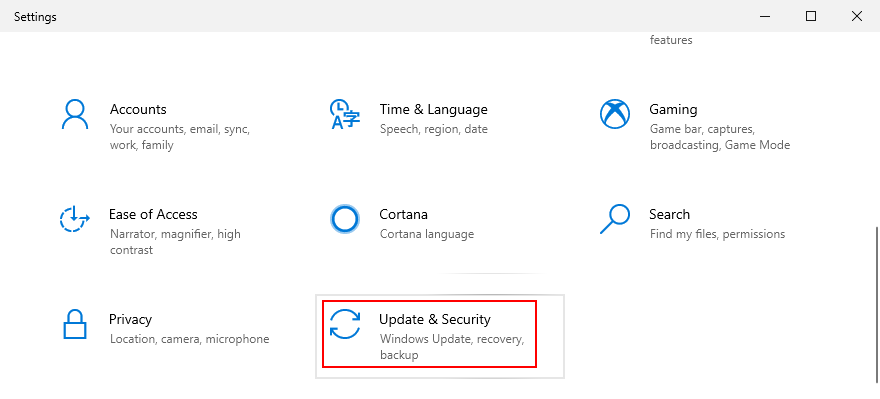
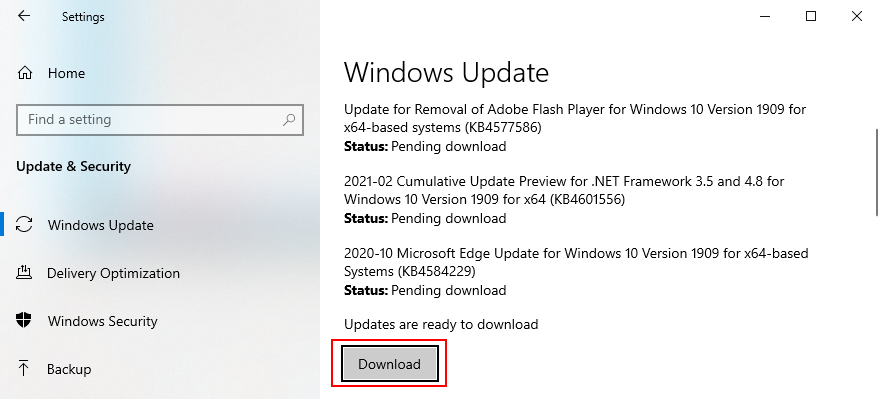
3. Sabit disk hatalarını düzeltin
Sabit disk bozulması ve bozuk sektörler, NPAGED OLMAYAN ALANDA SAYFA HATASI gibi mavi ekran hatalarına neden olabilir. Örneğin, bir bölüm biçimlendirme işlemi elektrik kesintisi nedeniyle aniden kesintiye uğradığında meydana gelebilir.
Bu olduğunda, HDD'nizi taramak ve hataları düzeltmek için CHKDSK (Diski Kontrol Et) adlı dahili bir komut satırı yardımcı programına dönebilirsiniz.
CHKDSK nasıl kullanılır:
chkdsk c: /f /rsenin işletim sistemi varsayılan C yüklüyse: sürücüyü. Aksi c:takdirde, doğru bölüm harfiyle değiştirin . Hit Enter tuşuna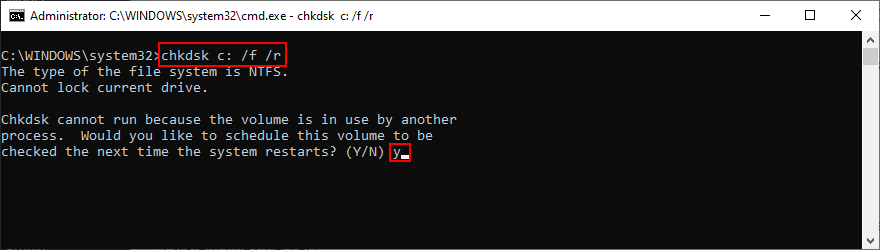
4. Bozuk sistem dosyalarını onarın
Yalnızca sabit disk arızası, NANOPAJED OLMAYAN ALANDA SAYFA HATASI'na değil, aynı zamanda Windows'un işlemlerini yürütmek için ihtiyaç duyduğu hasarlı, değiştirilmiş veya eksik sistem dosyalarına da neden olabilir. Bu senaryo için , başka bir yerleşik komut satırı aracı olan SFC'yi (Sistem Dosyası Denetleyicisi) kullanabilirsiniz .
SFC nasıl kullanılır:
sfc /scannowve Windows'un bütünlük ihlallerini bulup düzeltmesine izin verin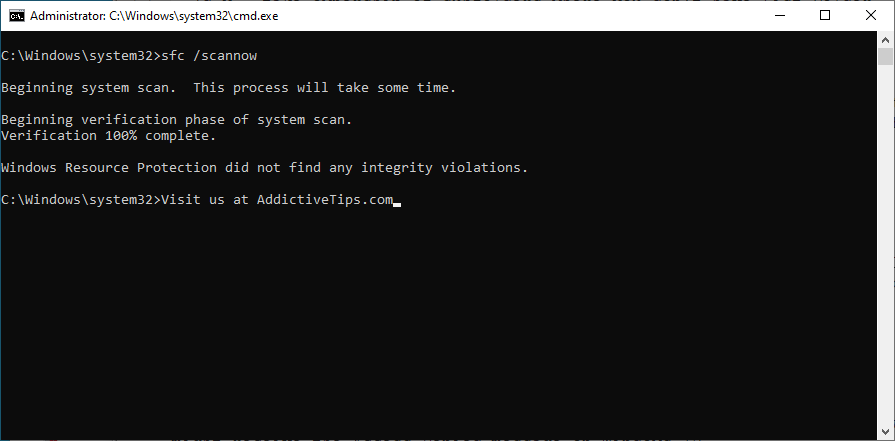
SFC herhangi bir sorun bulamazsa veya NPAGED OLMAYAN ALANdaki SAYFA HATASI durdurma kodunu onarmak için yeterli değilse, OS görüntüsünün bileşen deposunu düzeltmek için DISM'e (Dağıtım Görüntüsü Hizmeti ve Yönetimi) dönebilirsiniz.
DISM nasıl kullanılır:
DISM /online /cleanup-image /scanhealthkomutu çalıştırın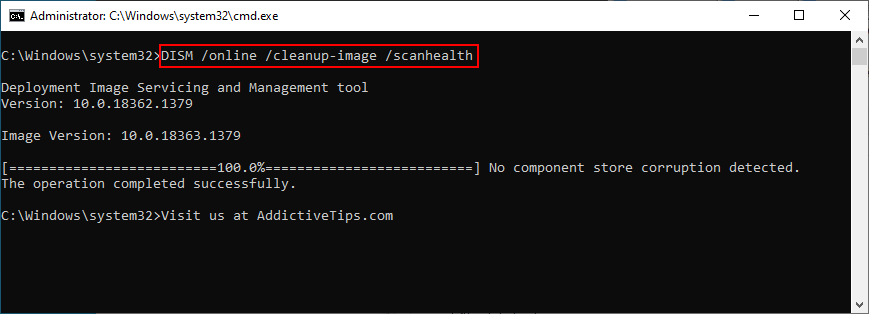
DISM /online /cleanup-image /restorehealthsorunları gidermek için çalıştırınsfc /scannowBir sistem kontrolü gerçekleştirmek için SFC'yi ( ) çalıştırın5. Aygıt sürücülerini kontrol edin
Bilgisayarınıza düzgün yüklenmemiş aygıtlar veya eski veya işletim sisteminizle uyumlu olmayan sürücüler, mavi ekranda SAYFA HATASI hatasını sürekli görmenizin başka bir nedeni olabilir. Örneğin, birçok kullanıcı AMD ekran sürücüleriyle ilgili sorunlar bildirmektedir. İşte yapmanız gerekenler.
Cihazlarınızı yeniden yükleyin:
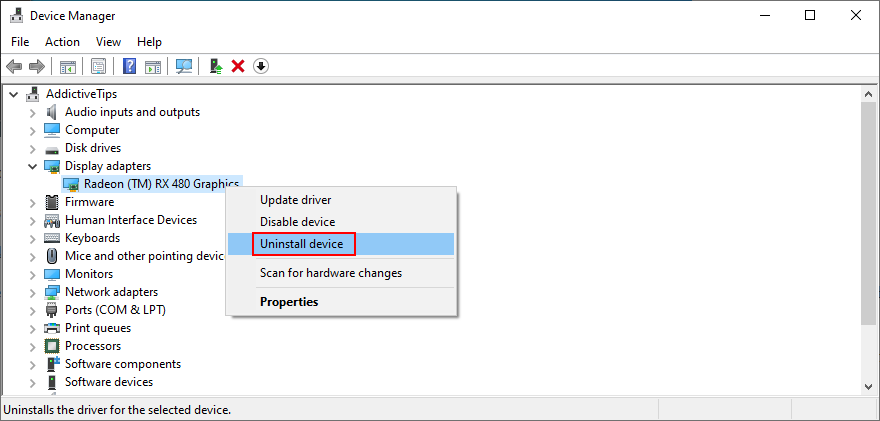
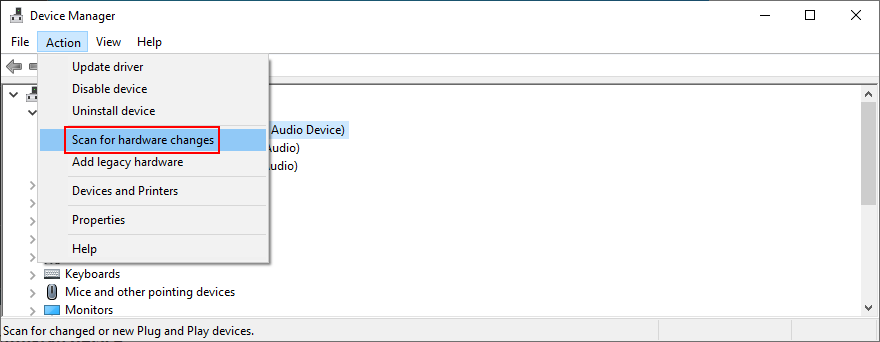
Eski sürücüleri güncelleyin:
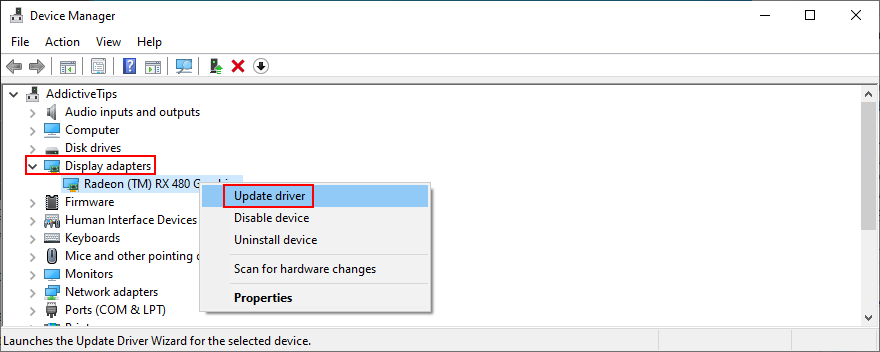
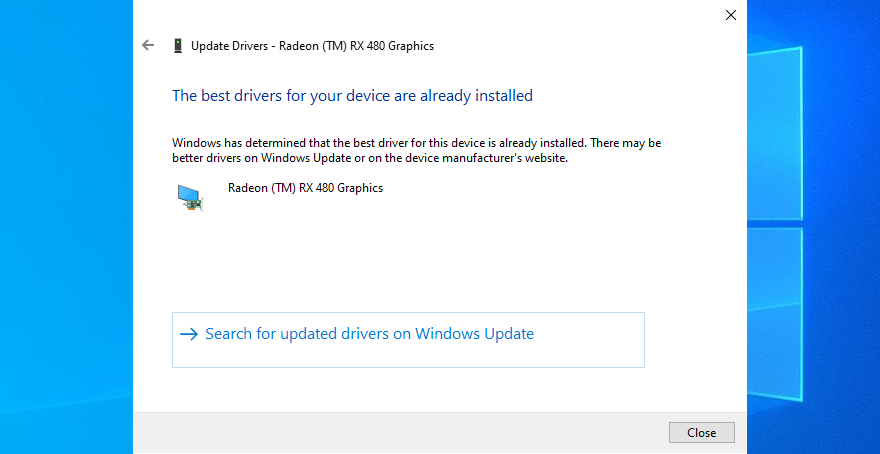
Bilgisayarınızda hangi sürücülerin güncellenmesi gerektiğini anlamak zor olabilir. Bu sorunu çözmek için çok zaman harcamak istemiyorsanız, sadece bir sürücü güncelleme uygulaması kullanın . Bilgisayarınızdaki tüm eski sürücüleri otomatik olarak algılar ve hepsini yüklemeyi teklif eder. Ayrıca, işletim sisteminiz tarafından desteklenmeyen bir sürücü alma riskiniz de olmaz.
Herhangi bir aygıt için yanlışlıkla uyumsuz bir sürücü yüklediyseniz, önceki kararlı sürüme geri alın. Bu noktadan sonra bilgisayarınızı olduğu gibi bırakabilir ve NPAGED OLMAYAN ALANDA SAYFA HATASI durma kodunu alıp almadığınızı kontrol edebilir veya daha önce açıkladığımız adımları kullanarak sürücülerinizi doğru bir şekilde güncelleyebilirsiniz.
Desteklenmeyen sürücüleri geri alın:
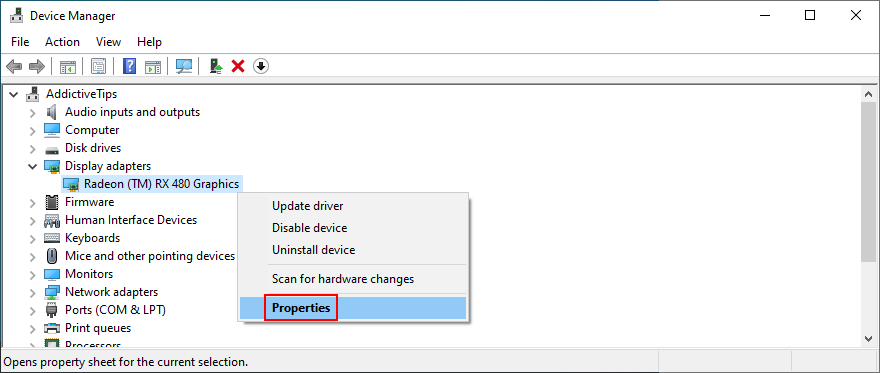
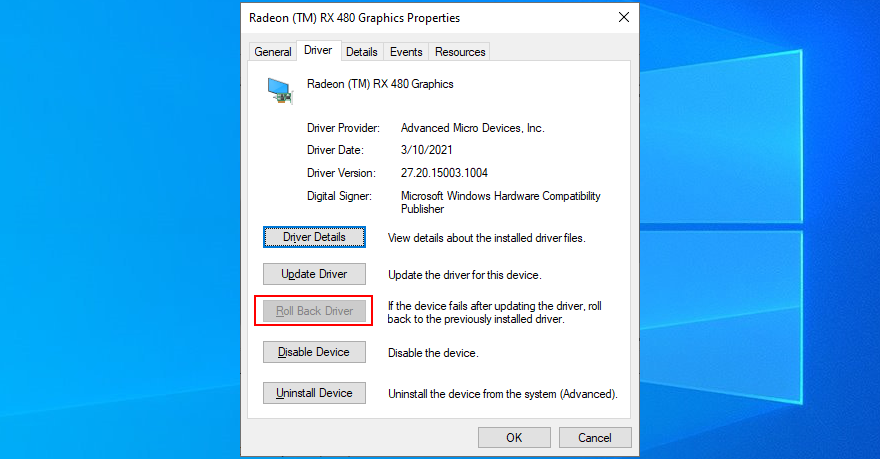
6. Kötü amaçlı yazılım taraması çalıştırın
Bir virüs bulaşması, Windows'un normal şekilde çalışması için ihtiyaç duyduğu kritik sistem dosyalarını bozacak kadar güçlü olabilir. Genellikle yüklü bir virüsten koruma çözümü olmayan, bu çözümü her zaman kapalı tutan veya çevrimiçi olurken güvenlik ipuçlarını uygulamayan kullanıcıların başına gelir.
Bu teoriyi test etmek için, kötü amaçlı yazılımdan koruma uygulamanızı başlatmanız ve sonuçların ne gösterdiğini görmek için bir tarama yapmanız yeterlidir. Yüklü bir üçüncü taraf güvenlik çözümünüz yoksa dikkatinizi Windows Defender'a verin.
Windows Defender nasıl kullanılır:
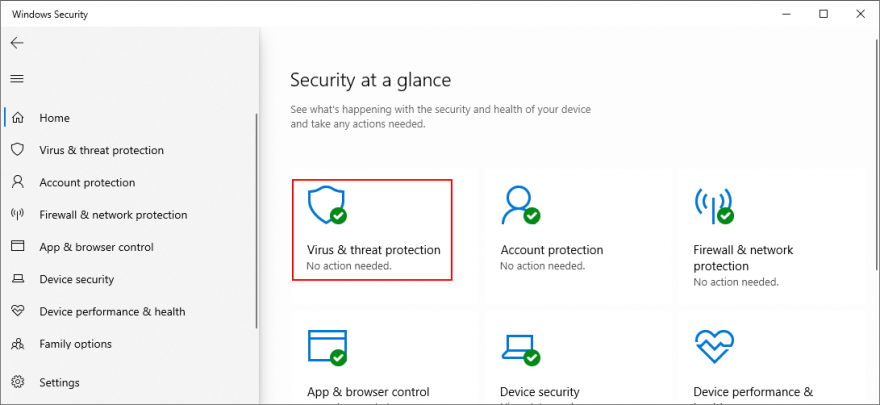
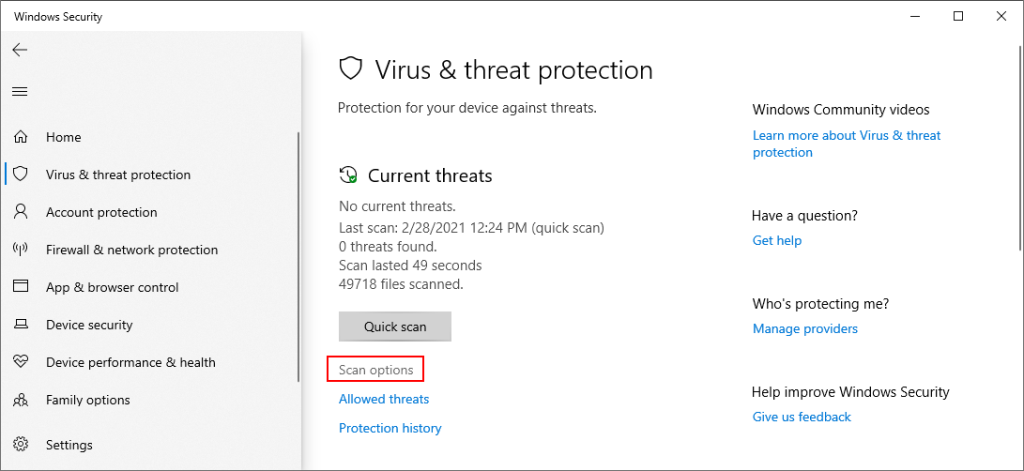
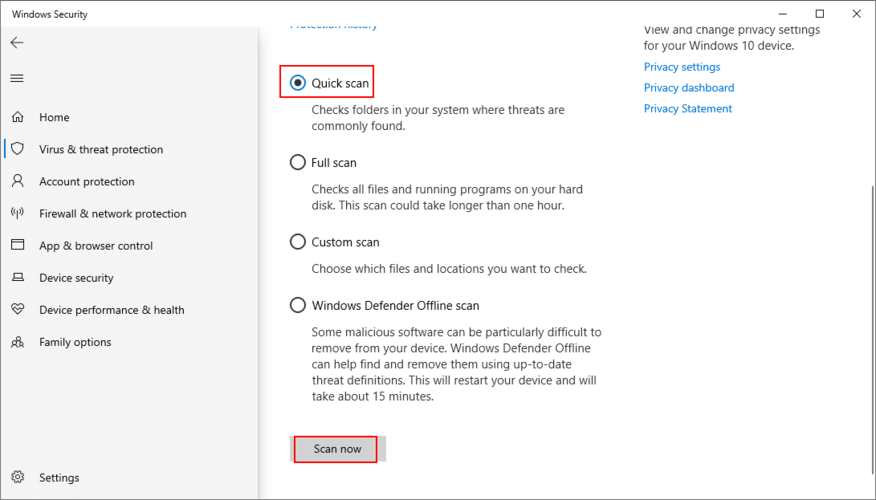
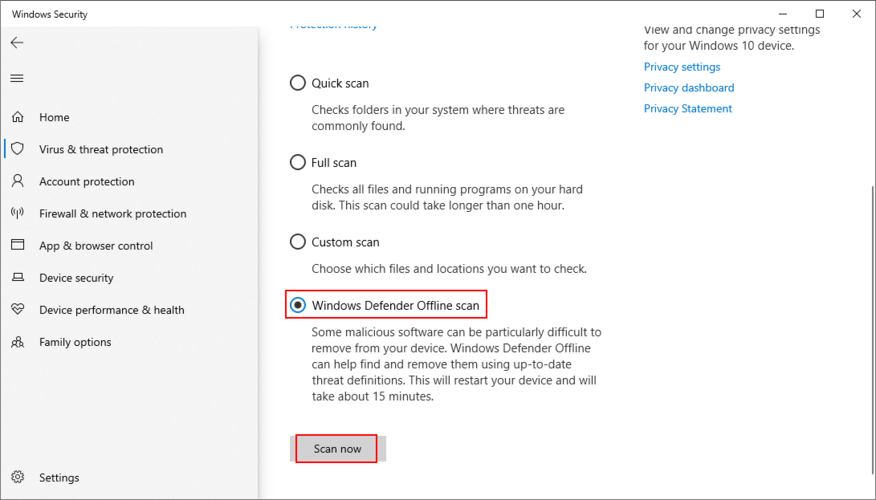
7. Temiz bir önyükleme çalıştırın
Bir Windows 10 temiz önyükleme otomatik yakında bilgisayarınızı açın kadar çalışan tüm programları devre dışı bırakarak işletim sisteminizi başlangıç demektir. Bazı kötü amaçlı yazılım ajanları, başlangıç programlarına sızacak kadar sinsi olduğundan, temiz bir önyükleme bu sorunu çözmeye yardımcı olur.
Önyükleme Windows 10 nasıl temizlenir:
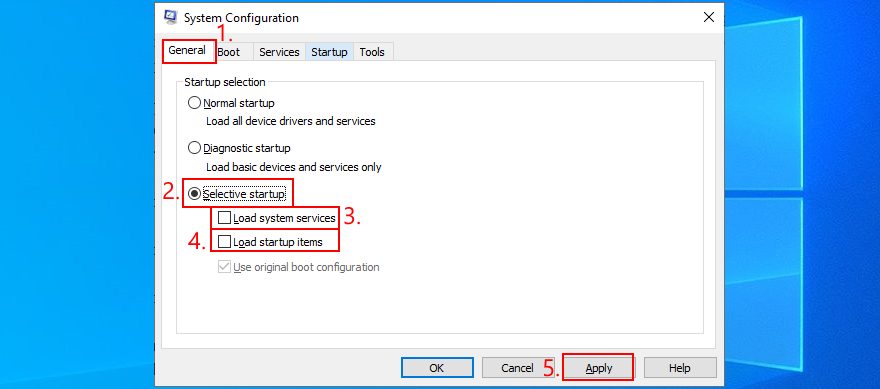
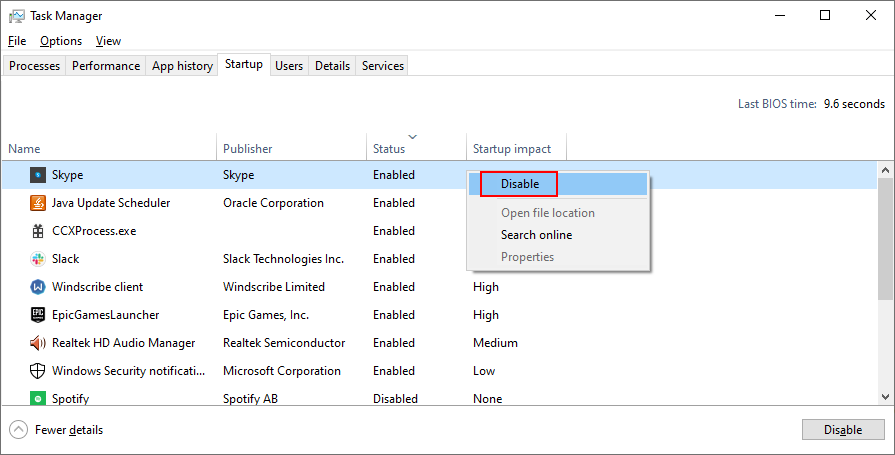
8. Windows 10'u Güvenli Modda Başlatın
BSOD hatalarını gidermek için güvenli bir ortam oluşturmak için Windows 10'u Güvenli Modda başlatmanız önerilir . İşletim sisteminiz yalnızca gerekli sürücüler, işlemler ve hizmetlerle başlayacaktır. Bu nedenle, NPAGED OLMAYAN ALANDA SAYFA HATASI durdurma koduna neden olabilecek tüm yazılım bileşenlerini devre dışı bırakarak aramanızı daraltmanın basit bir yoludur.
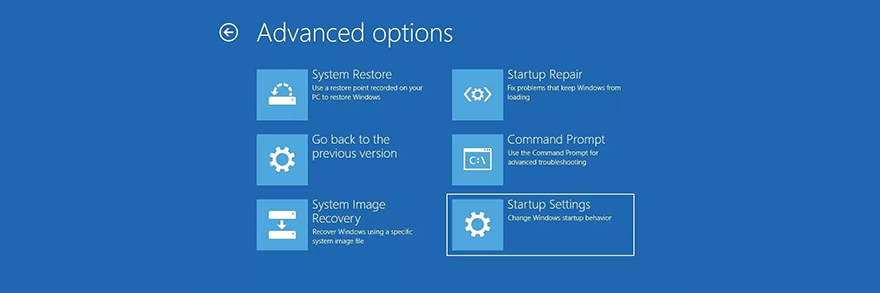
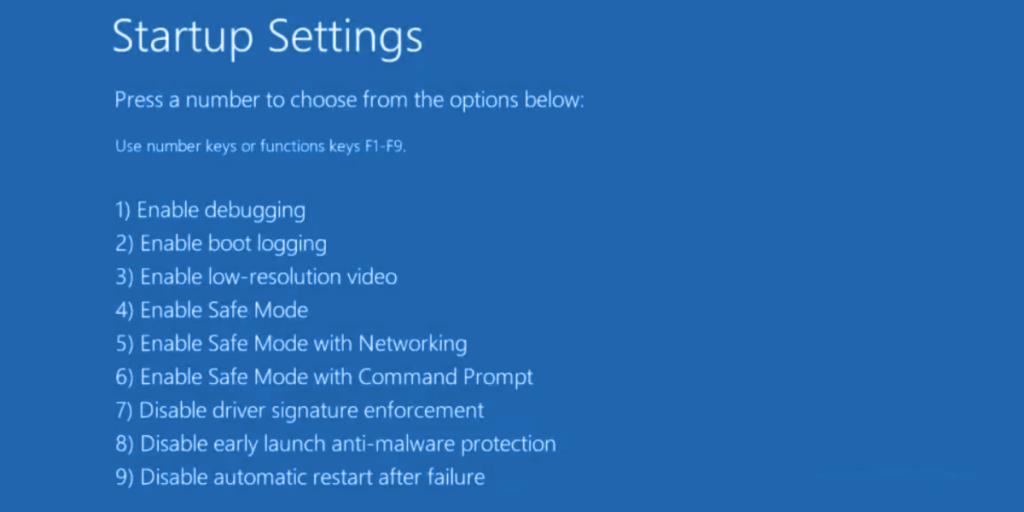
9. Display Driver Uninstaller'ı kullanın
Bu bölümdeki herhangi bir sorun oyun ve akış deneyiminizi etkileyebileceğinden GPU sürücülerinizi iyice kontrol etmek iyi bir fikirdir. Daha da kötüsü, Windows 10 veya daha eski sürümlerde NPAGED OLMAYAN ALANDA SAYFA HATASI gibi mavi ekran hatalarına bile neden olabilir.
Aygıt yazılımını ve sürücülerini çok fazla uğraşmadan sıfırlamak için Display Driver Uninstaller (DDU) kullanmanızı öneririz. NVIDIA, AMD ve Intel ile çalışır. Hatta bu işlemleri güvenli bir şekilde gerçekleştirmek için Windows'u Güvenli Modda yeniden başlatabilir.
Display Driver Uninstaller nasıl kullanılır:
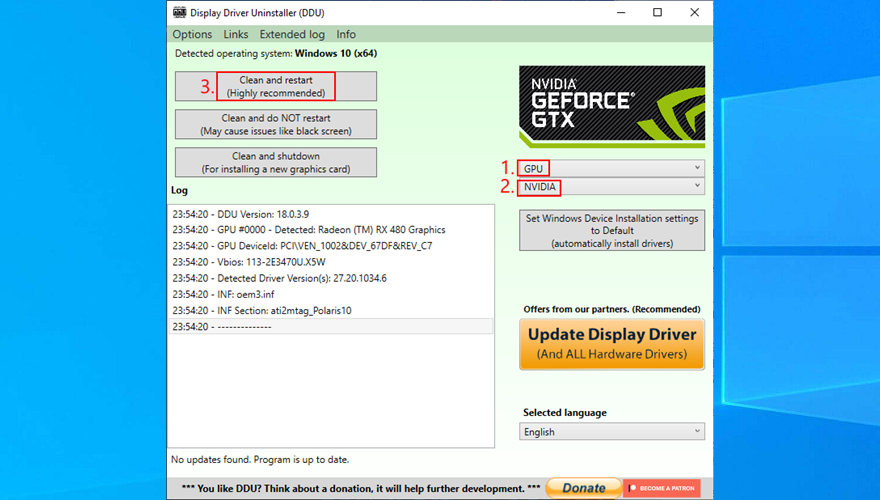
10. .NET Framework'ü onarın ve yeniden yükleyin
Microsoft .NET Framework, işletim sisteminiz ve Windows tarafından yapılan birçok yazılım uygulaması için gerekli bir bağımlılıktır. Dolayısıyla, bileşen paketinde bir sorun varsa, bu yazılım çakışmalarına, sistem hatalarına ve hatta SAYFA HATASI OLMAYAN ALANDA gibi mavi ekran mesajlarına neden olabilir.
Ancak bozuk bir .NET Framework'ü, tam da bu amaç için Microsoft tarafından yayınlanan basit ve pratik bir araç yükleyerek düzeltebilirsiniz.
Microsoft .NET Framework Onarım Aracı nasıl kullanılır:
Sihirbaz adımlarını tamamladıktan ve masaüstüne çıktıktan sonra, PC'nizde hala SAYFA HATASI durma kodunu alıp almadığınızı kontrol edin. Bunu yaparsanız, .NET Framework'ü yeniden yüklemek iyi bir fikirdir. Oldukça basit olduğu için endişelenmeyin.
Microsoft .NET Framework nasıl yeniden yüklenir:
11. Windows Bellek Tanılamayı Çalıştırın
NPAGED OLMAYAN ALANDA SAYFA HATASI mavi ekran hatası, sistem belleğinizle ilgili sorunlardan kaynaklanabilir. Bunu test etmenin basit bir yolu, Windows 10 ile tümleşik olarak gelen bir araç olan Windows Bellek Tanılama'yı çalıştırmaktır.
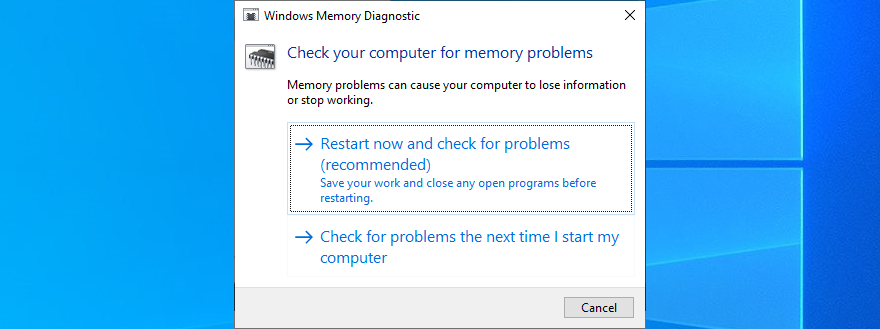
Windows önyükleme yapmadan önce bellek testine girer. Mevcut üç test vardır: Temel, Standart ve Genişletilmiş. Varsayılan olarak, Standart testi çalıştırır. Ancak, Genişletilmiş sürüme geçmek iyi bir fikirdir. Daha fazla zaman almasına rağmen, daha kapsamlı.
Bunun için, Seçeneklere erişmek için F1 tuşuna basın . Ardından, Genişletilmiş'i seçin ve uygulamak için F10 tuşuna basın . Bellek teşhisi yapıldıktan sonra Windows normal şekilde başlayacak ve sonuçları bildirim merkezinde size gösterecektir. Birkaç saniye veya dakika sürebilir, bilgilendirilinceye kadar sabırlı olun.
Daha gelişmiş bir çözüm arıyorsanız, MemTest86'ya göz atmanızı öneririz .
12. Bellek yuvalarını çıkarın ve yeniden yerleştirin
Windows Bellek Tanılama herhangi bir hata göstermiyorsa ve yine de SAYFA HATASI OLMAYAN ALAN hatasını ortadan kaldıramıyorsanız, bellek yuvalarınızı çıkarmanız ve yeniden yerleştirmeniz gerekir. Ancak bilgisayarınızla biraz elinizin altında olması gerekir.
Bu, tüm kabloları çıkarmak, masaüstünüzü ayırmak, bellek çubuklarını yuvalarından çıkarmak ve ardından tekrar takmak anlamına gelir. Birden fazla seçeneğiniz varsa, farklı bellek yuvalarını da deneyebilirsiniz.
Ancak RAM kartınız onarılamayacak şekilde hasar görmüşse değiştirmeyi düşünmeniz gerekebilir.
13. Antivirüsünüzü geçici olarak devre dışı bırakın
Güvenlik uyarıları, kötü amaçlı yazılımdan koruma aracınızın Windows'un optimum parametrelerde çalışması için ihtiyaç duyduğu kritik sistem dosyalarına erişimi engellediği anlamına gelebilir. Virüsten koruma çözümünüzü geçici olarak kapatarak bunu hızlı bir şekilde kontrol edebilirsiniz.
Ancak bazı uygulamalar, güvenlik sorunları nedeniyle bunları devre dışı bırakmanıza izin vermez. Bu durumda, programı bilgisayarınızdan kaldırmanız daha iyi olur.
Furthermore, if you have two or more anti-malware programs installed, each with its own real-time engine, it’s absolutely necessary to uninstall all except one. That’s because multiple real-time safeguards can clash with each other, leading to severe computer problems, even blue screen errors like PAGE FAULT IN NONPAGED AREA.
14. Temporarily turn off your firewall
Just like your antivirus application, your antivirus could be blocking Internet access to system files that really need it. For example, Windows Update needs web access or it can’t bring your system up to speed, and Microsoft Store won’t work either.
In some rare cases, incorrect firewall settings can lead to BSOD errors such as PAGE FAULT IN NONPAGED AREA. Here’s what you need to.
How to disable your firewall:
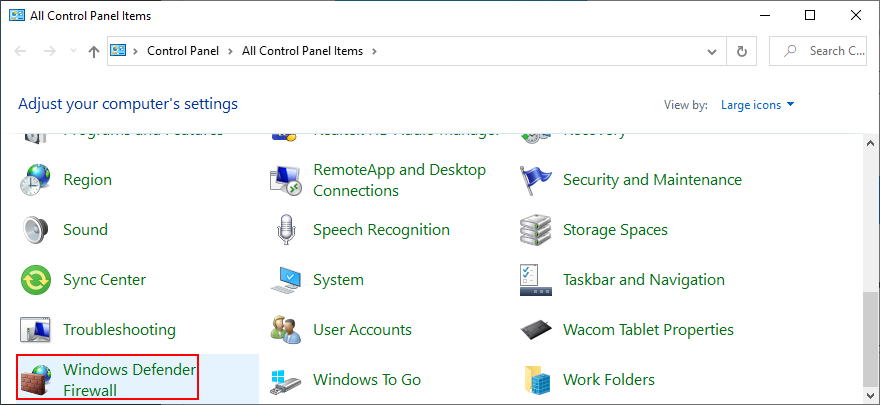
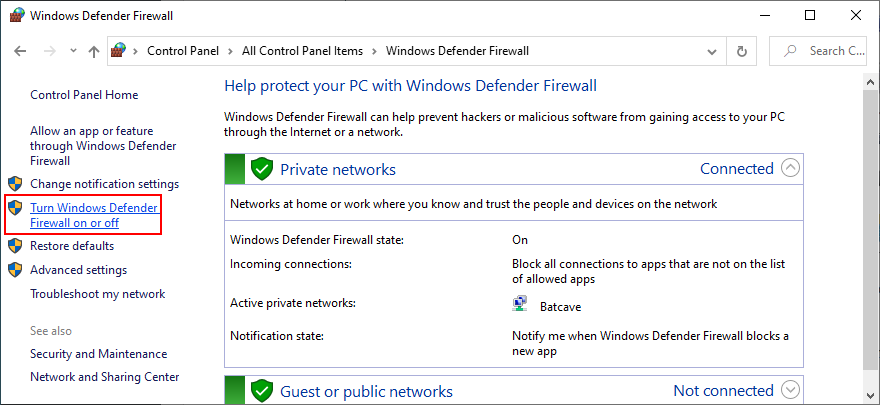
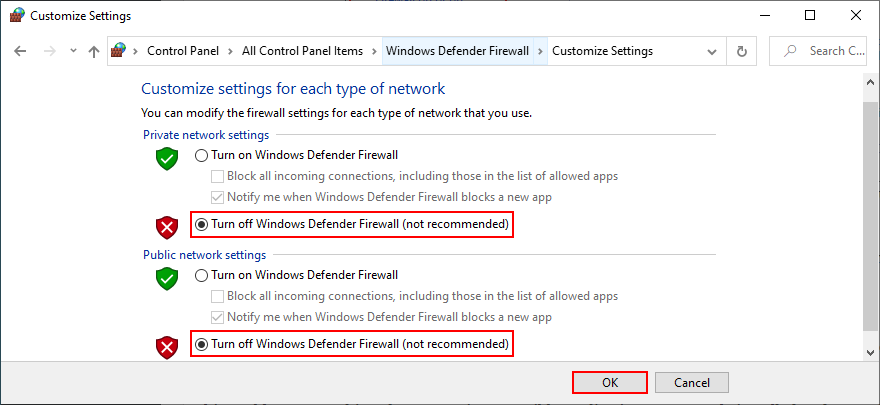
Even if this solution solved the computer crash, you shouldn’t leave the firewall turned off since it means leaving your system vulnerable to malware attacks. Instead, you should restore firewall settings to their factory values.
How to restore firewall settings to default:
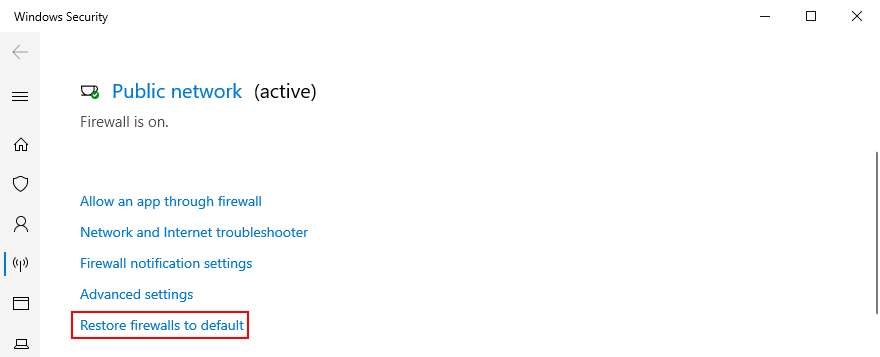
15. Check the storage space
If you don’t have enough storage space available on your computer, Windows won’t be able to start its processes and download the files it needs to work properly. In turn, this can lead to blue screen errors like PAGE FAULT IN NONPAGED AREA. But you can fix this issue by adding more storage space.
For instance, you can use a partition manager like Disk Management to increase the capacity of your Windows drive.
How to use Disk Management:

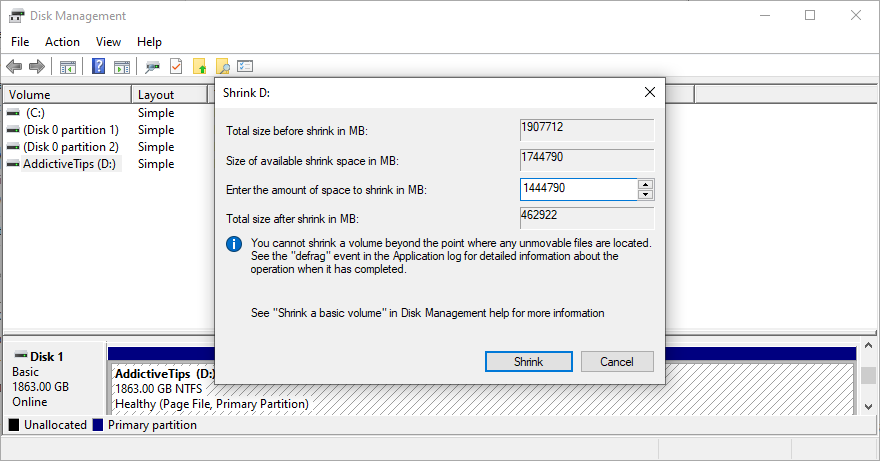
Another way to increase the storage space is by removing files. Make sure to uninstall large games and applications you don’t use anymore, as well as to move large photos, videos, documents, and other personal files somewhere else.
For example, you can back up your data to a removable storage unit, burn it to DVDs, or upload it to a cloud storage account. Remaining junk files on your computer can be eliminated with the help of a specialized cleaning solution such as CCleaner. Or, if you don’t want to install anything, use the Windows Disk Cleanup program.
How to use Disk Cleanup:
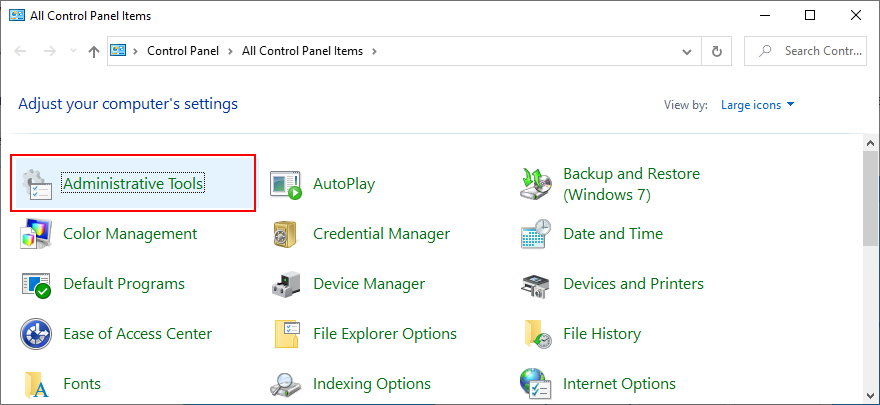
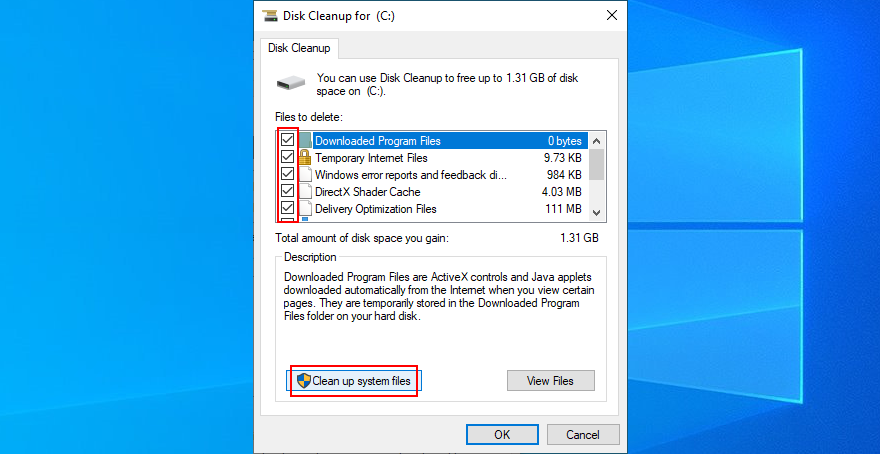
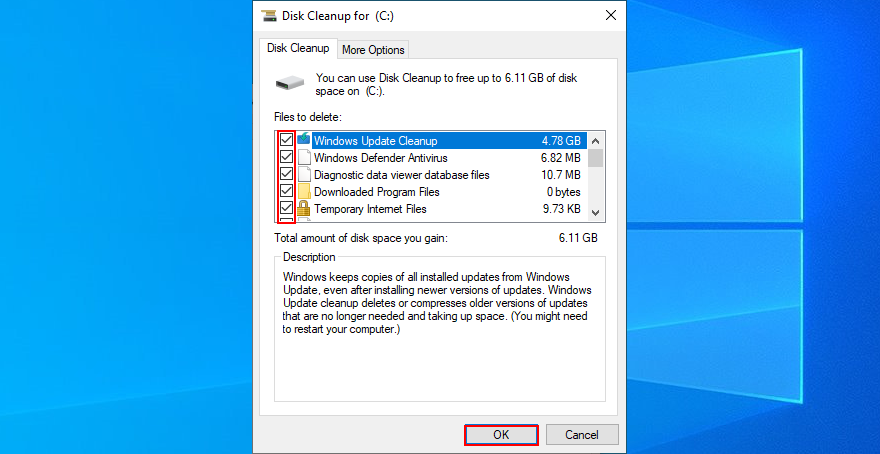
16. Run Hardware and Devices troubleshooter
As we mentioned in the beginning of this article, the PAGE FAULT IN NONPAGED AREA stop code can be caused by a malfunctioning device. An easy way to find and fix device problems is by using the dedicated troubleshooter that’s built into Windows 10.
Normally, you can track down this tool in Settings > Troubleshoot. But if Hardware and Devices troubleshooter is missing, you can run it with a simple command.
How to use Hardware and Devices troubleshooter:
msdt.exe -id DeviceDiagnostic and press Enter to launch the troubleshooter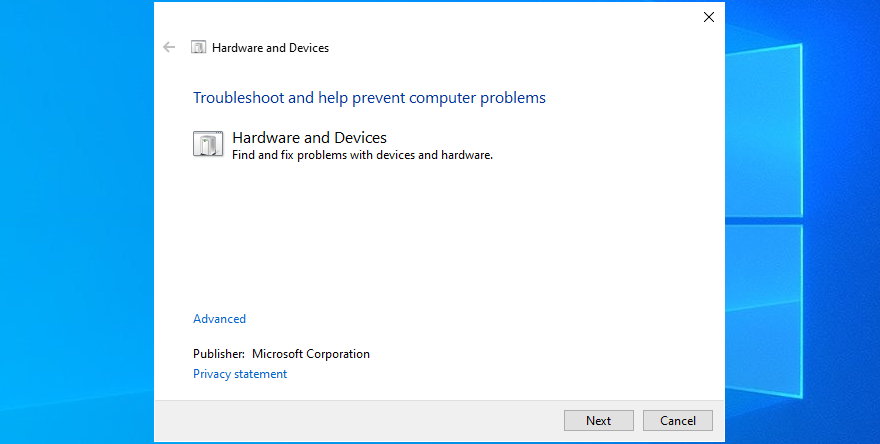
17. Disable hardware acceleration
Hardware acceleration is a technique used by certain applications to improve your graphics experience by demanding more power from your hardware. However, if your computer is not powerful enough to handle hardware acceleration properly or if it’s overworked, you shouldn’t be surprised when you get BSOD errors like PAGE FAULT IN NONPAGED AREA.
To fix this problem, make sure to disable hardware acceleration in all your applications, especially when it comes to gaming launchers or emulators. Here’s how to make it happen in your web browser.
How to turn off hardware acceleration in Google Chrome:
chrome://settings/ address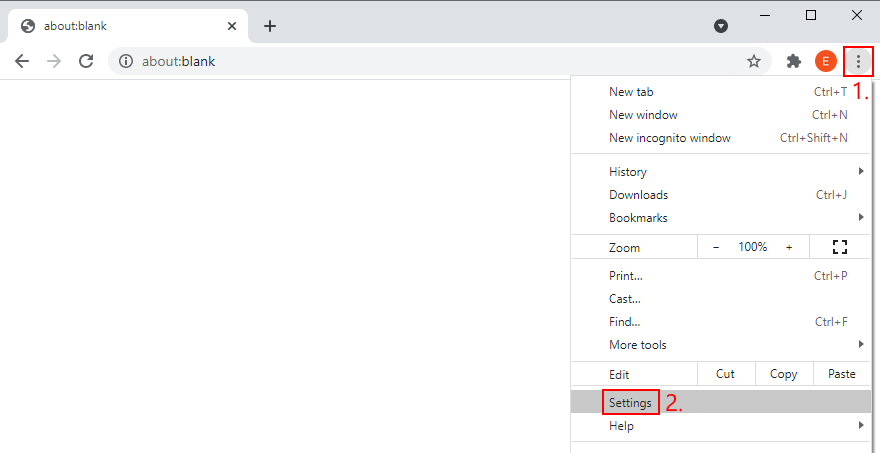
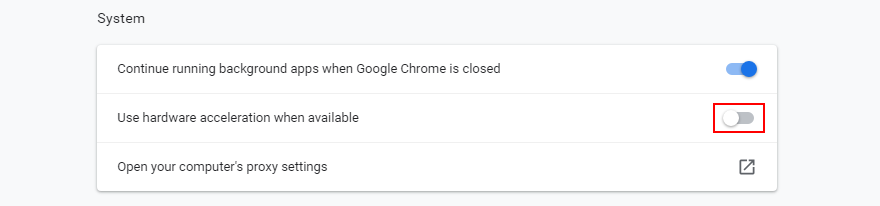
How to deactivate hardware acceleration in Mozilla Firefox:
about:preferences address instead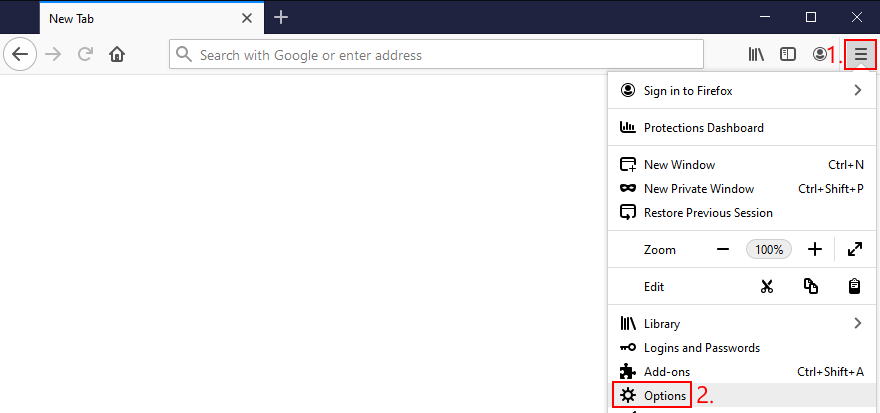
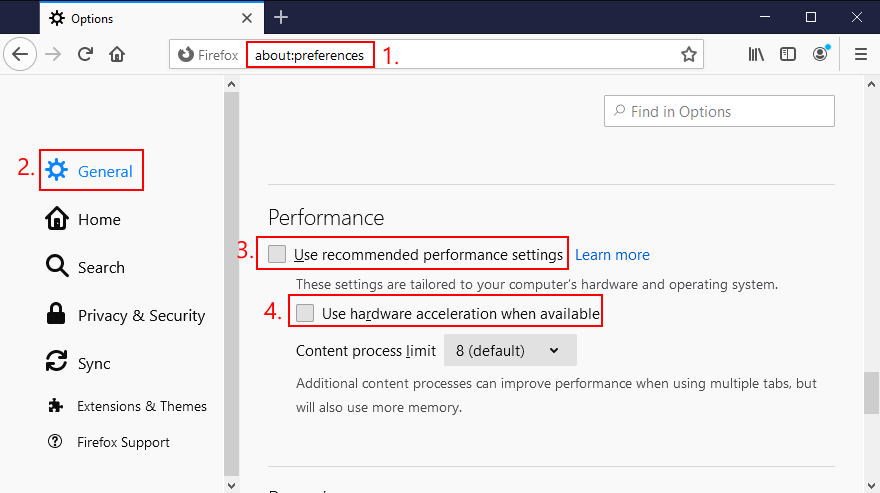
How to disable hardware acceleration in Microsoft Edge:
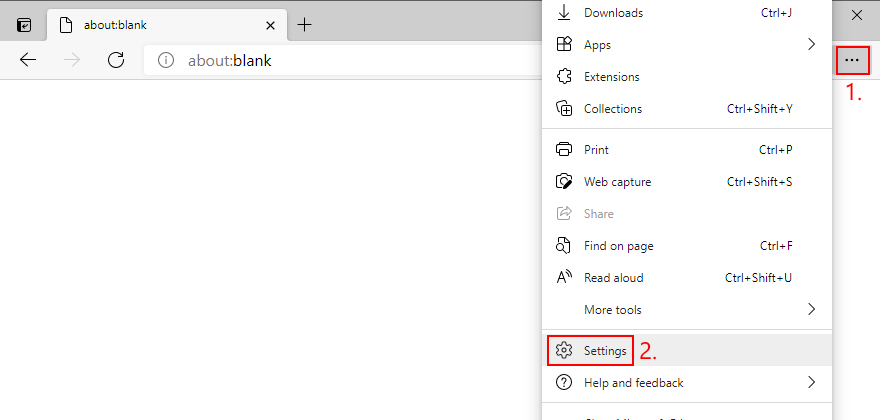
edge://settings/system address)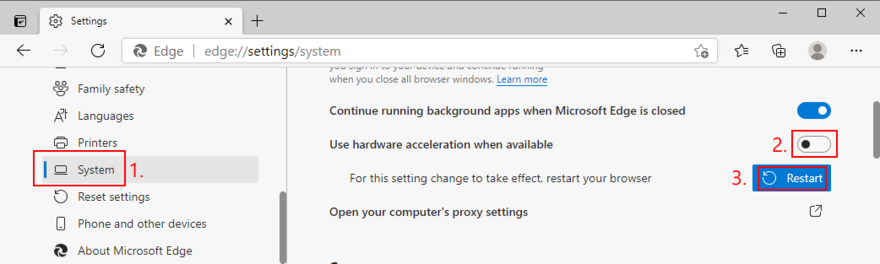
18. Roll back Windows
At this point, it might be a simpler idea to roll back Windows 10 to a restore point. However, this solution works only if System Restore is enabled on your computer and if you, your system or your applications have created a restore point before your PC started experiencing stability issues.
Before proceeding with System Restore, though, keep in mind that you will lose all applications installed beyond the restore point, so you will have to reinstall them afterward.
How to use System Restore:
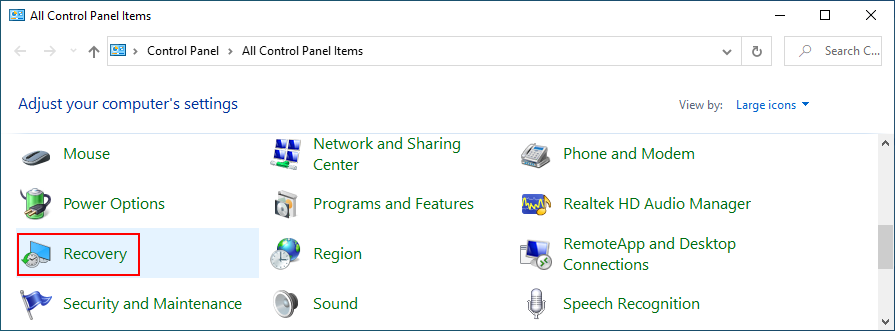
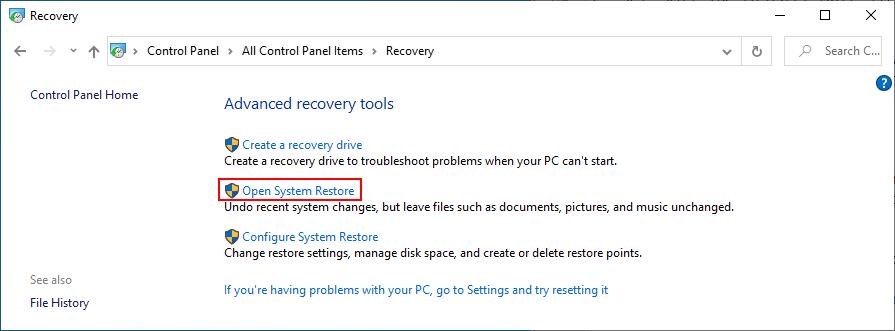
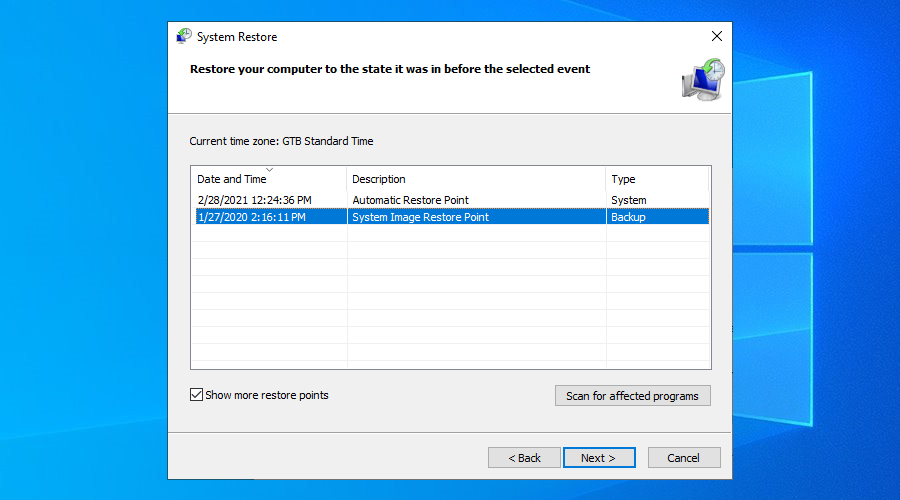
19. Find out more about the BSOD error
If you prefer getting in touch with tech support and asking for help in troubleshooting PAGE FAULT IN NONPAGED AREA, it’s a good idea to gather and share as many details as possible about the error. A handy tool for this job is Event Viewer, an internal Windows 10 tool.
How to use Event Viewer:
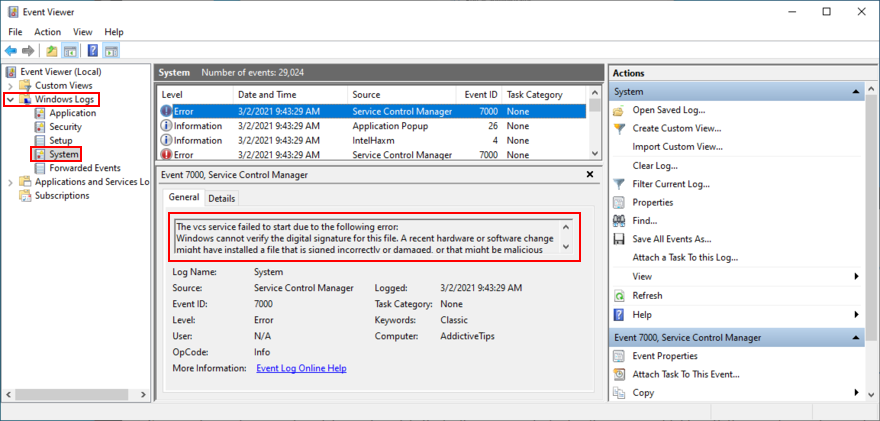
Casual users looking for a simpler way to access the event details created by this BSOD error can use BlueScreenView. It’s a third-party tool that you don’t need to install: just download and run. It’s lightweight, easy to use, and offers an intuitive interface for analyzing minidump (.dmp) files created by blue screen events.
20. Remove newly installed software
Some software applications don’t fully support Windows 10 or have settings that clash with the system configuration. So it’s a good idea to uninstall these incompatible programs and restore the stability of your PC.
For example, many users have reported that uninstalling uTorrent or Tencent Gaming Buddy fixed the PAGE FAULT IN NONPAGED AREA error. Pay special attention to any new and suspicious apps you installed, like free driver updaters, VPN services, proxy servers, torrenting clients, or gaming emulators.
How to uninstall recent software:
If you prefer a better solution, we recommend checking out dedicated application removers. These are tools specialized in thoroughly uninstalling programs by getting rid of any leftover files and registry entries.
21. Unplug external devices
If you have recently attached an old or new device to your computer unit, like a USB flash drive, an external hard disk, a wireless adapter or a webcam, perhaps it’s causing stability issues with your computer.
Just unplug the device and see what happens when you boot Windows again. If you’re unsure, detach everything, aside from your mouse and keyboard. Then, start your operating system to confirm that you’re not getting blue screen errors anymore.
It’s also a good idea to change USB ports since any one of them could be malfunctioning. Moreover, you should check the cables and replace any damaged ones.
22. Fix the system registry
The Windows registry contains essential information about your operating system and how its software components interact with each other. If it has corrupt, missing or modified data, it’s no wonder that you keep seeing stop code PAGE FAULT IN NONPAGED AREA.
This usually happens after installing and uninstalling software programs from unknown sources, which are too invasive when it comes to the system registry. You can try using a registry cleaner to solve this issue but, if you don’t want to install third-party apps, here’s what you need to do.
How to repair the registry:
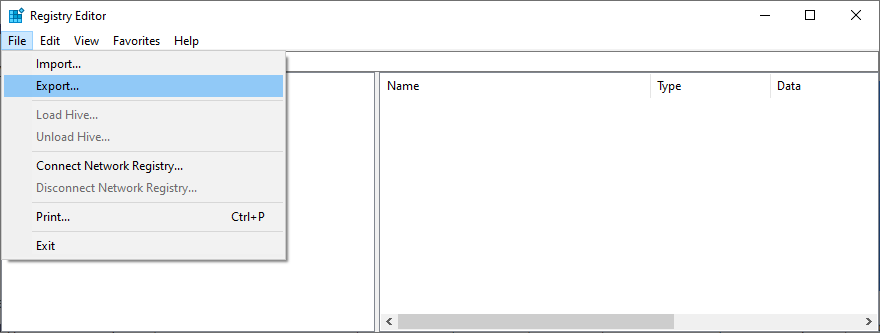
cd c:\Windows\System32\config
ren c:\Windows\System32\config\DEFAULT DEFAULT.old
ren c:\Windows\System32\config\SAM SAM.old
ren c:\Windows\System32\config\SECURITY SECURITY.old
ren c:\Windows\System32\config\SOFTWARE SOFTWARE.old
ren c:\Windows\System32\config\SYSTEM SYSTEM.old
copy c:\Windows\System32\config\RegBack\DEFAULT c:\Windows\System32\config\
copy c:\Windows\System32\config\RegBack\DEFAULT c:\Windows\System32\config\
copy c:\Windows\System32\config\RegBack\SAM c:\Windows\System32\config\
copy c:\Windows\System32\config\RegBack\SECURITY c:\Windows\System32\config\
copy c:\Windows\System32\config\RegBack\SYSTEM c:\Windows\System32\config\
copy c:\Windows\System32\config\RegBack\SOFTWARE c:\Windows\System32\config\
23. Check the Windows page file
The Windows page file (also known as the swap file) is in charge of your system’s virtual memory size. It’s useful when your OS moves data from RAM to the virtual memory size when the memory is full, in order to prevent data loss and corruption.
Normally, the swap file doesn’t pose a problem for modern computers with plenty of RAM. However, even if you have enough memory, the page file shouldn’t be left disabled or to a low value.
Otherwise, your computer might crash when it gets too busy trying to run multiple applications at the same time. As a result, it shows a blue screen and the PAGE FAULT IN NONPAGED AREA stop code due to incorrect page file settings.
In this case, you should change the virtual memory size on Windows 10:
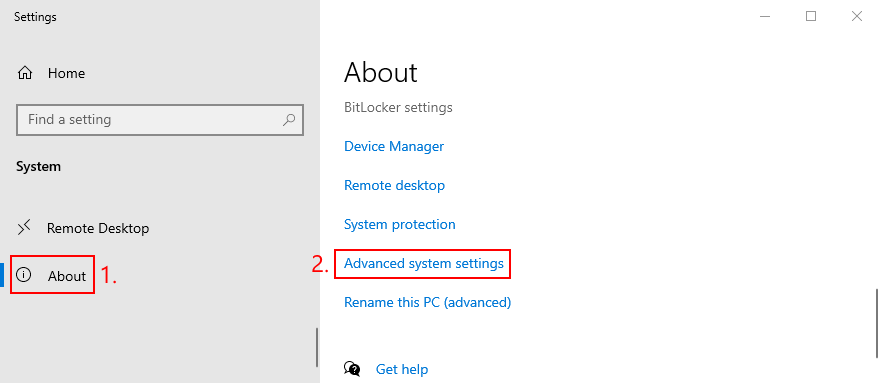
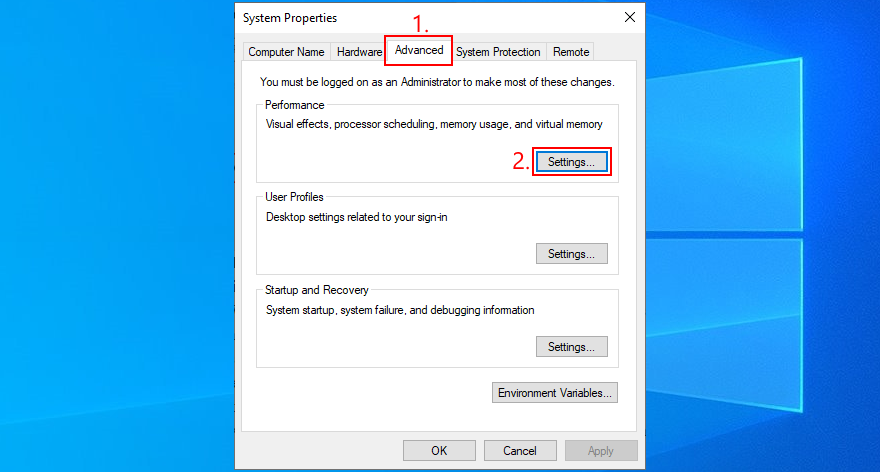
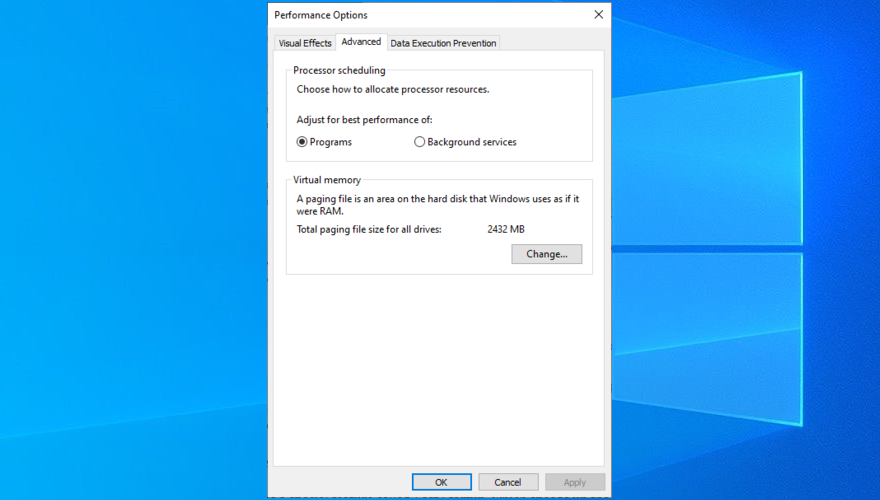
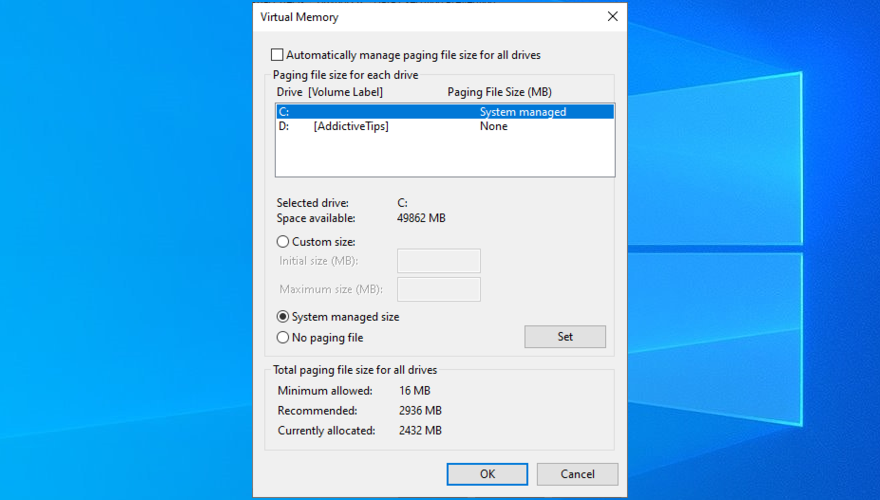
24. Disable Fast Startup
Windows 10 has a special feature called Fast Startup, which speeds up the boot process by not terminating all processes and services at shutdown. Although it has its obvious benefits, Fast Startup is sometimes guilty for blue screen errors like FAULT IN NONPAGED AREA.
But you can disable Fast Startup on Windows 10:
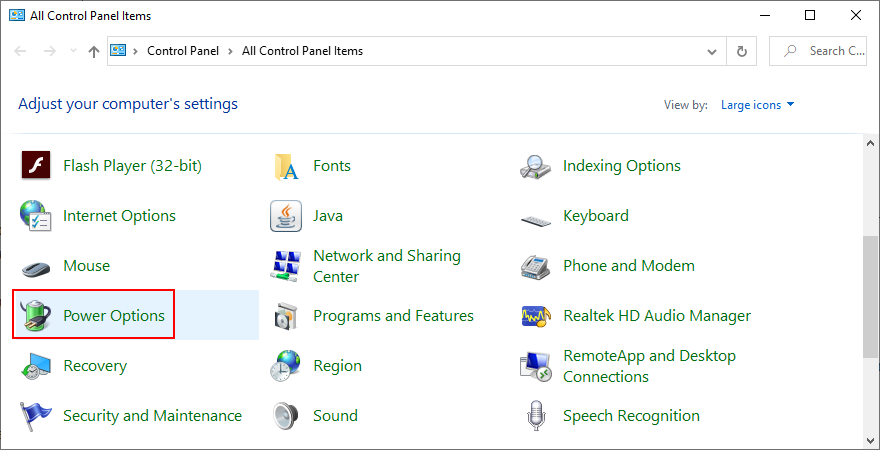
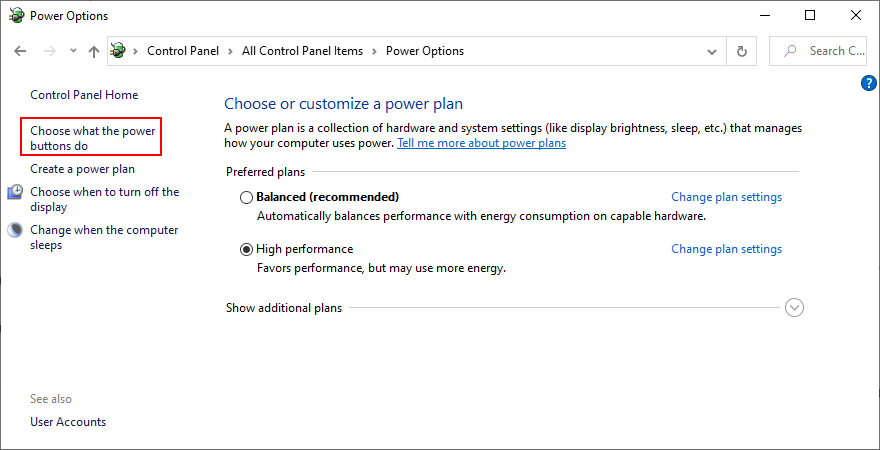
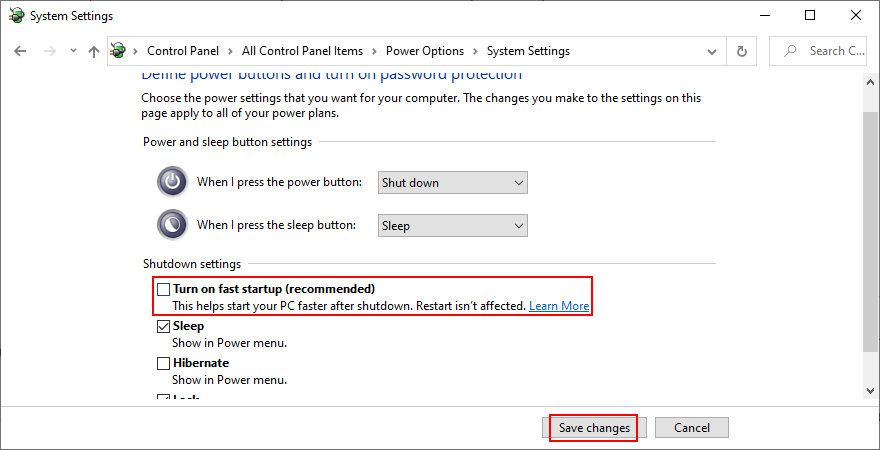
25. Change your monitor refresh rate
You might be underclocking or overclocking your monitor without even realizing it. As unconformable as it may be for the eyesight, incorrect refresh rate settings could send your computer into a spiral due to fatal graphics errors.
To fix it, just modify the monitor’s refresh rate on Windows 10:
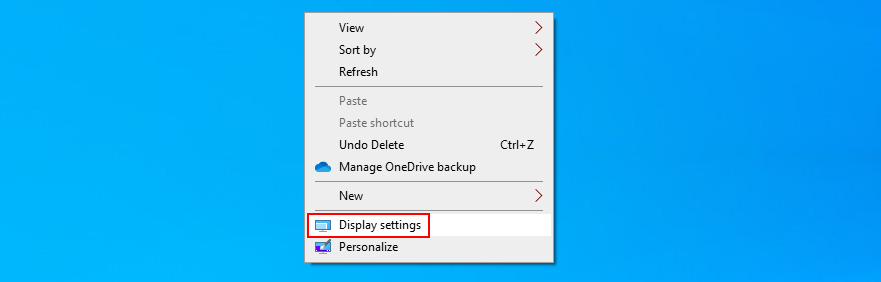
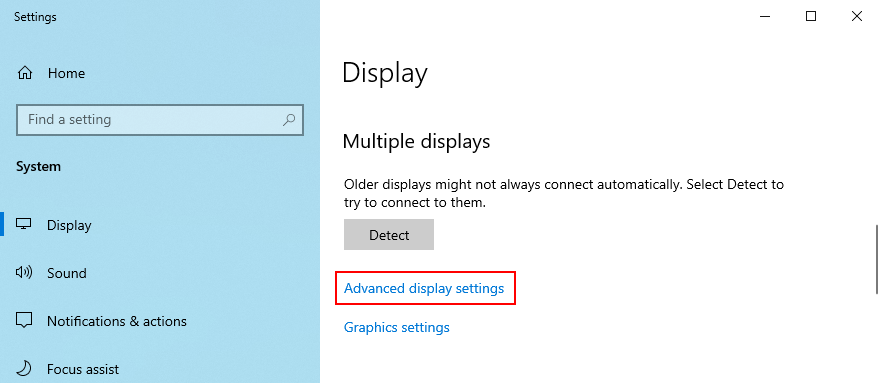
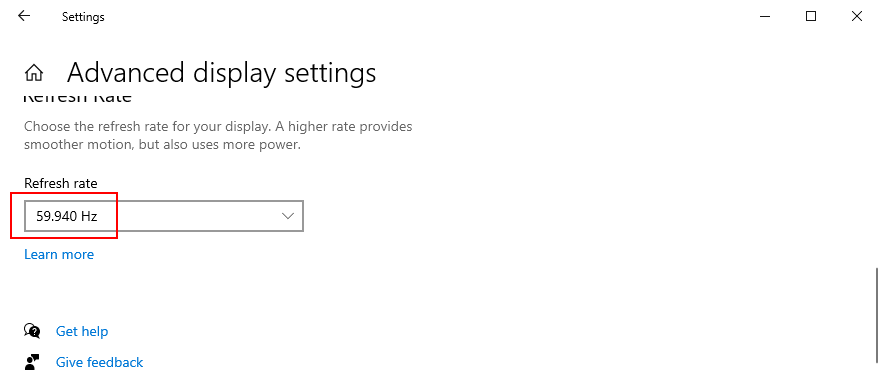
26. Disable overclocking
Gamers prefer overclocking software solutions to amp up their computer settings and enhance their gaming experience, particularly when the PC doesn’t meet the game’s minimum system requirements. But it’s not usually a good idea for your PC’s health.
If you’re using a dedicated tool for overclocking your RAM and speeding up your PC, disable that setting since it could be the reason why your computer freezes and shows the PAGE FAULT IN NONPAGED AREA (it’s directly tied to the RAM).
You might have to take one step further and uninstall the overclocking tool from your PC. However, if the overclocking setting was configured in BIOS, skip this step and check out the next solution.
27. Reset BIOS
If you configured BIOS settings, such as overclocking or caching, maybe you made a wrong move that triggered system crashes. It’s not necessary to identify and repair the exact BIOS settings since you can reset the entire BIOS configuration to default. Here’s how:
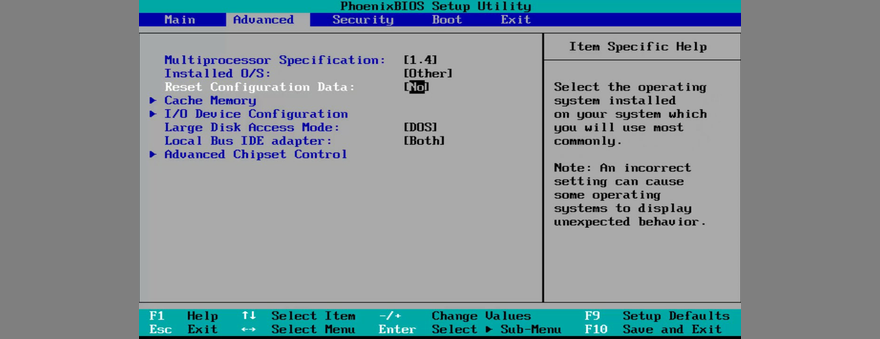
28. Update BIOS
If the PAGE FAULT IN NONPAGED AREA stop code wasn’t resolved in the previous solution, you should update BIOS to the latest version if you have never done this. In addition to improving the BIOS, you might also get access to new options.
How to update BIOS:
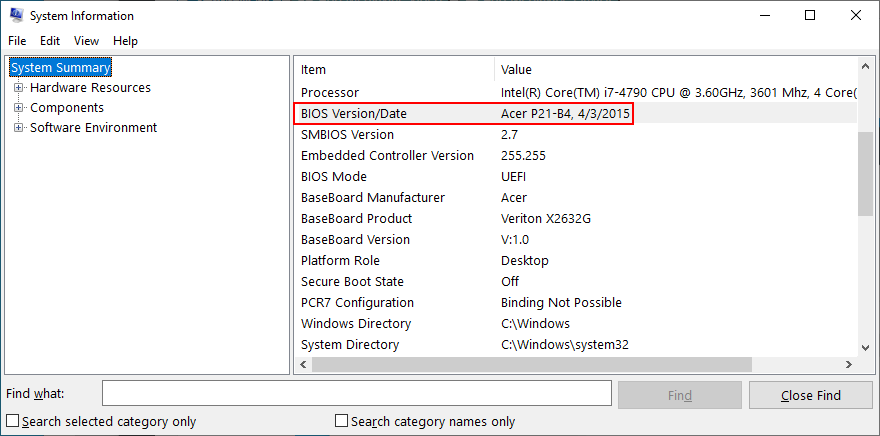
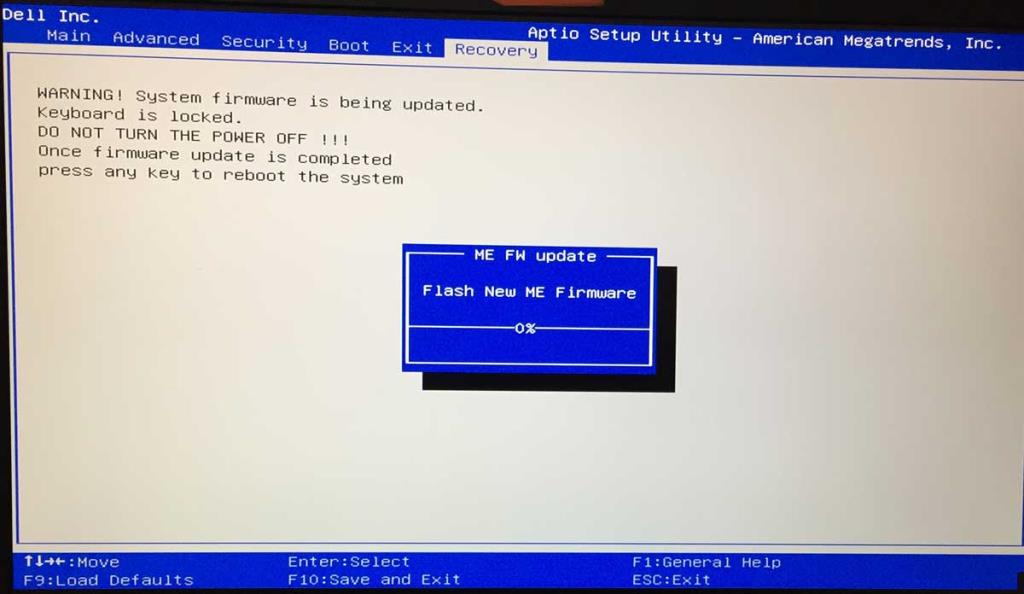
29. Reset Windows 10
The last resort is resetting Windows 10 to factory mode. You don’t have to back up your personal files since they will be left untouched. But your entire set of games and applications installed on the Windows drive will be gone, so you will have to reinstall everything from scratch.
How to reset Windows 10:
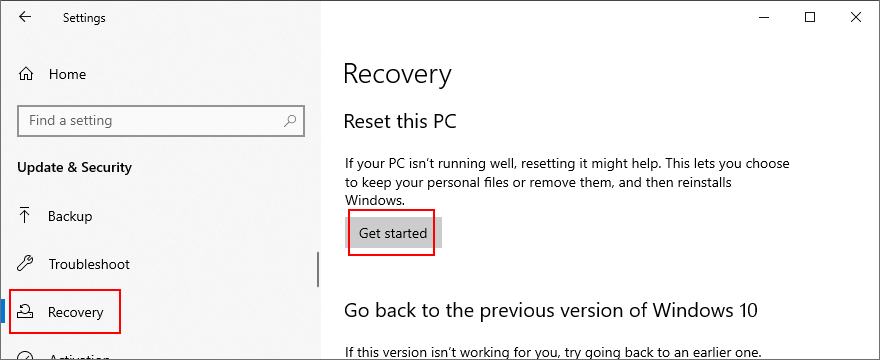
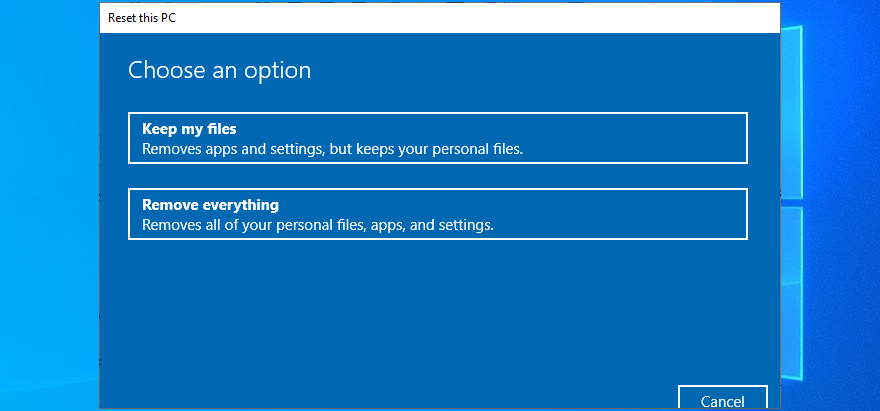
CONCLUSION: Stop code PAGE FAULT IN NONPAGED AREA can be fixed
To review, PAGE FAULT IN NONPAGED AREA is a blue screen error that tells you about a critical system file which can’t be found by Windows in the system memory. Your computer shuts down in an effort to prevent major data loss.
There are multiple approaches toward fixing this issue, but you should start with something as simple as hard-rebooting your PC and running Windows Update. Next, you can repair hard disk errors and corrupt system files, check your device drivers, run a malware scan, and clean boot Windows 10 or start it in Safe Mode.
It’s also a good idea to reinstall your drivers using Display Driver Uninstaller. Plus, you can repair and reinstall .NET Framework, check your memory using Windows Memory Diagnostic, remove and reseat the memory slots, temporarily disable your antivirus and firewall, check the storage space, and run Hardware and Devices troubleshooter.
Ayrıca, donanım hızlandırmayı devre dışı bırakabilir, Windows'u geri alabilir, Olay Görüntüleyiciyi kullanabilir, en son yazılımları kaldırabilir, harici aygıtların bağlantısını kesebilir, sistem kayıt defterini düzeltebilir, Windows sayfa dosyasını kontrol edebilir, Hızlı Başlangıç'ı devre dışı bırakabilir, monitör yenileme hızınızı değiştirebilir, hız aşırtmayı kapatabilir, sıfırlayabilirsiniz. ve BIOS'u güncelleyin veya Windows 10'u sıfırlayın.
Bilgisayarınızdaki SAYFA HATASI OLMAYAN ALAN stop kodundan nasıl kurtulmayı başardınız? Aşağıdaki yorumlarda bize bildirin.
Gmail, umduğunuz kadar güvenli bir e-posta hizmetidir. İki faktörlü kimlik doğrulamanın yanı sıra diğer birçok önlem de sunar.
Uzun süre kullandığımız uygulamalar önemli ölçüde zorlanmaya neden olabilir. Tarayıcınız gibi bir uygulama, gece gündüz sürekli kullandığınız bir uygulamadır.
Dropbox, verilerinizi otomatik olarak yedeklemenin ve kullanımı kolay bir web arayüzüyle her yerden erişmenin harika bir yoludur. Hatta size bir
Diyelim ki bir arkadaşınıza e-posta, anlık mesajlaşma veya çevrimiçi bir dosya paylaşım sitesi aracılığıyla dosya göndermek istiyorsunuz. En hızlı yol, dosyaları sıkıştırmak olacaktır.
Üreticiye bağlı olarak, bazı ses kartları ve dizüstü bilgisayarlar, göz alıcı bir ekran üstü ses kontrol gösterge yazılımıyla birlikte gelir.
Belgeleri ve kitapları farklı cihazlara dönüştürmek için birden fazla e-kitap dönüştürücüsüne bağlı kalmaktan nefret ediyorsanız, Hamster Ücretsiz Kitap Dönüştürücüsüne göz atın.
Hamster Free Audio Converter, çok sayıda cihaz ve ses formatı için geniş bir ön ayar yelpazesini destekleyen bir ses dönüştürücüdür. Bunlar arasında şunlar yer alır:
MyManga, yeni bölümleri otomatik olarak indiren güçlü bir manga çizgi roman okuyucusudur. En sevdiğiniz dizilerden haberdar olun.
Bazı programlar, geliştiricinin kullanıcıların yeniden boyutlandırmasını istememesi nedeniyle yeniden boyutlandırılamaz; aynı durum Windows'taki bazı iletişim kutuları için de geçerlidir. Bu can sıkıcı durum
Windows 7 kullanıcılarının internet ayarlarını değiştirmesini nasıl engelleyeceğinizi öğrenin. Ağınızı koruyun ve sistem genelindeki ayarların bozulmadan kalmasını sağlayın.








